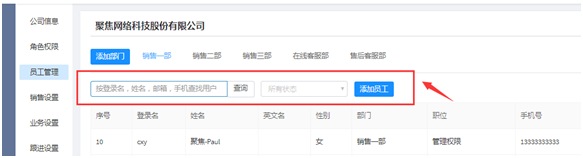可以添加、修改、停用公司的部门和员工的信息,分配员工登录系统的账号与密码;以及还可以设置员工拥有潜在/意向客户最大值。
如何添加部门?(填写信息时,有什么注意事项?)
点击上方的“添加部门”,输入“部门名称”,选择好“部门领导”,点击“确定”即可完成操作。

如何添加员工?
点击上方的“添加员工”,输入好相关的信息,*代表必填项,填写好点击“保存”即可完成操作。
“登录名”和“密码”,即该员工登陆系统时的账号和密码;
“角色”即该员工的角色权限,决定了该员工的登陆系统时可以使用的功能;
“潜在客户最大值/意向客户最大值”,即该员工拥有的潜在/意向客户的最大数量,设置以后,员工如果添加的客户数量超过这个数值,系统将会提示不能增加;


如何删除部门?
点击已创建好的部门,会自动出现一个修改的操作框,点击右上方的垃圾桶标志的图标,即可删除部门,删除以后的部门将无法恢复。

如何修改员工信息?
点击要修改的员工的“操作”模块,点击小铅笔标志的图标,即可出现一个操作框,修改好以后点击“保存”即可完成操作。

如果员工已离职,如何停用其账号?
点击离职员工的“操作”模块,点击左侧一个播放器标志的图标,点击关闭即可完成操作;
如果员工帐号停用,会判断该员工帐号下是否有客户,如有客户,会有相关提示,“员工有客户数据,不可停用,需先移交所有客户”,移交所有客户,才可停用员工账号;
如果员工账号已停用,之前该账户共享的客户将无效。

如何快速查询?
管理员可以在员工列表上方按[登录名]、[姓名]、[邮箱]、[手机]进行查询,也可以按照“停用”“启用”状态来筛选员工信息